Come rendere Facebook privato
Pubblicato: 2022-10-08Facebook è l'app di social media più popolare al mondo. Fondamentalmente ci stanno tutti. Ecco perché potrebbe essere una buona idea sapere come rendere privato il tuo Facebook.
A seconda di come utilizzi Facebook, potresti voler mantenere privato il tuo profilo. Forse non vuoi che la nonna sappia della festa a cui sei andato, o non vuoi che estranei vedano quello che pubblichi.
Qualunque sia il motivo, puoi rendere privato il tuo profilo Facebook in modo che solo i tuoi amici vedano ciò che pubblichi. In effetti, Facebook ha diverse opzioni di privacy, quindi puoi personalizzare quali parti del tuo profilo possono essere viste dai non amici.
Esamineremo le varie opzioni sulla privacy di Facebook e come abilitarle. Quindi, se stai cercando di diventare privato su Facebook, controlla le opzioni di seguito.
Che tipo di opzioni per la privacy offre Facebook?
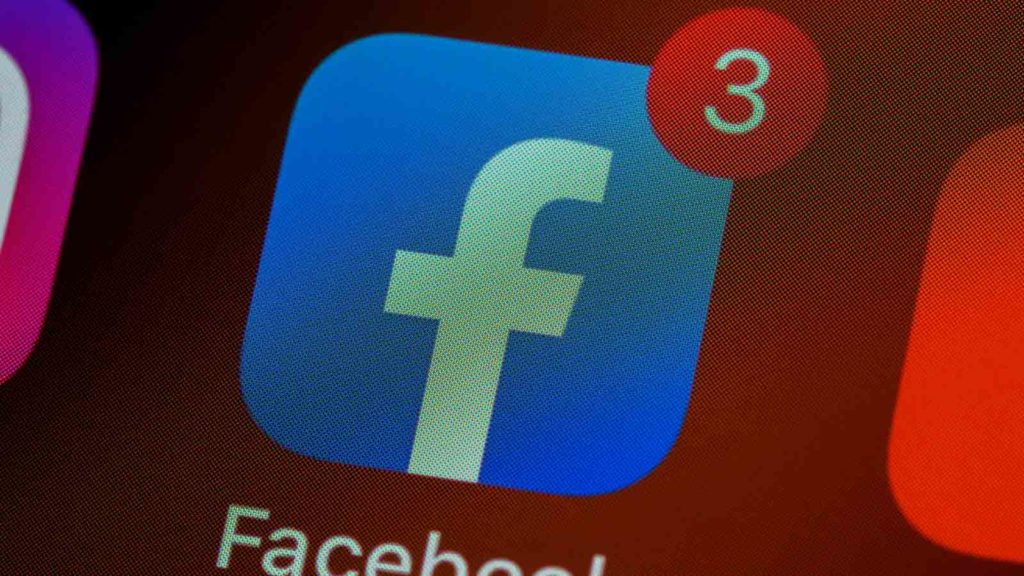
Nonostante il personaggio pubblico creato da Facebook e ora Meta, la piattaforma offre alcune sostanziali opzioni di privacy. Gli utenti possono personalizzare i propri profili per creare vari livelli di privacy.
Innanzitutto, gli utenti hanno ovviamente la possibilità di scegliere chi può vedere i loro post. Puoi rendere i post visibili al pubblico, agli amici o anche solo a te stesso.
LEGGI DI PIÙ: Come cambiare il tuo compleanno su Facebook
Oltre alla privacy dei post, Facebook offre agli utenti la possibilità di rendere privato il proprio elenco di amici. Per impostazione predefinita, qualsiasi utente di Facebook può scorrere l'elenco degli amici di un altro utente.
Tuttavia, c'è un interruttore che ti consente di modificarlo sul tuo profilo.
Puoi anche rendere privati alcuni aspetti del profilo, come il tuo lavoro, dove vivi e lo stato della tua relazione. Queste impostazioni possono essere attivate individualmente, così puoi personalizzare la tua privacy nel modo desiderato.
Infine, puoi bloccare la visualizzazione del tuo profilo sui motori di ricerca. Con un profilo pubblico, chiunque può trovare la tua pagina Facebook attraverso una semplice ricerca su Google. Questa impostazione ti consente di eliminare tale opzione.
Quindi diamo un'occhiata alle varie opzioni che puoi utilizzare per rendere privato Facebook.
Come scegliere chi vede i tuoi post di Facebook sul desktop
La prima impostazione che tratteremo qui è come puoi regolare chi vede i tuoi post. Non solo puoi cambiare i tuoi post da pubblici a solo amici, ma puoi anche scegliere esattamente quali amici vedono i tuoi post.
Per prima cosa, mostreremo come è fatto su un computer:
- Accedi a Facebook e seleziona il menu a tendina con le frecce in alto a destra

- Seleziona Impostazioni e privacy

- Seleziona Impostazioni

- Scegli la scheda Privacy sul lato sinistro

- Scorri verso il basso e trova Chi può vedere i tuoi post futuri? e fare clic su Modifica
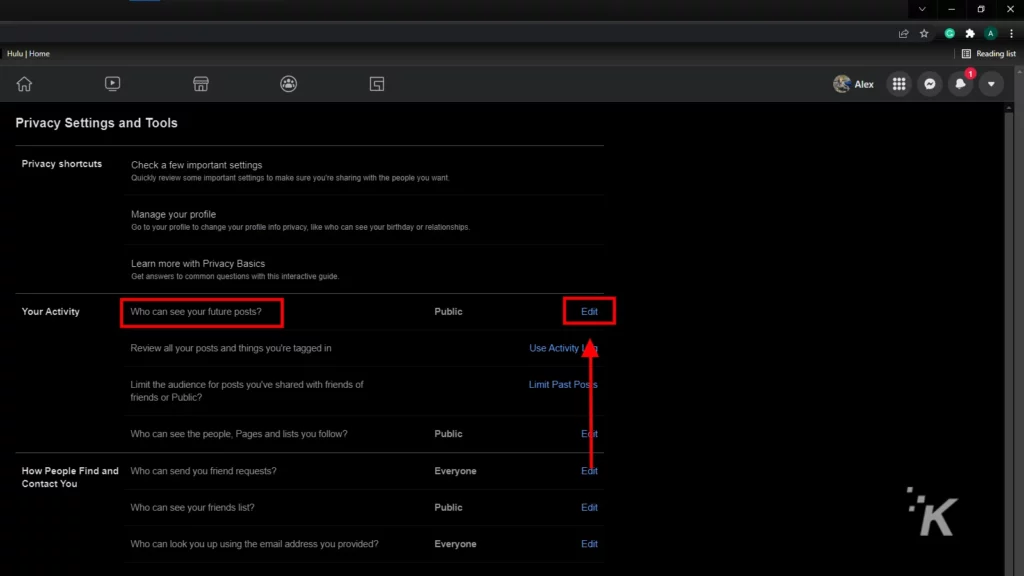
- Fai clic sul menu a discesa in fondo a questa sezione e scegli chi può vedere i tuoi post.
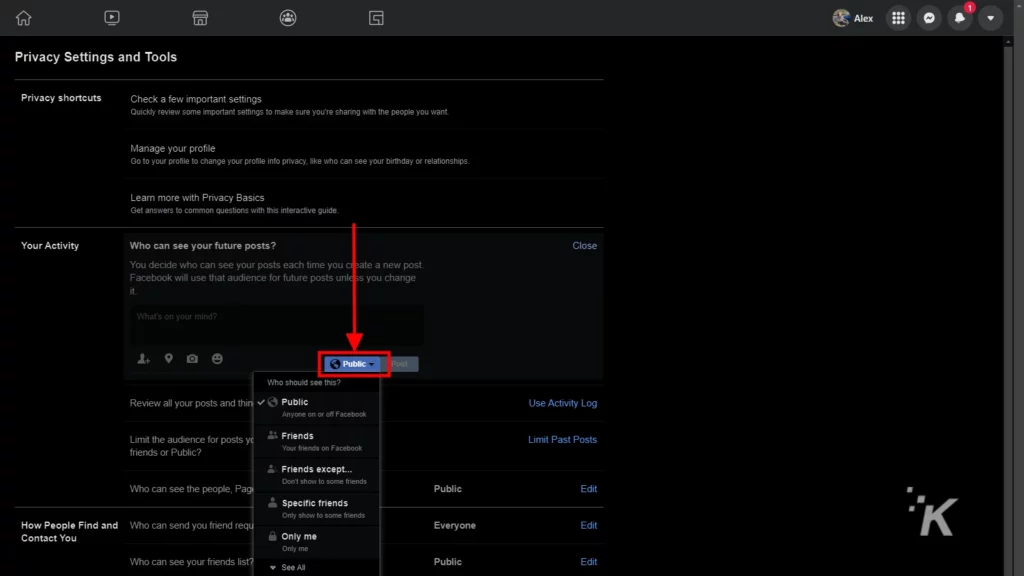
Da quel menu a discesa, puoi cambiare i tuoi post da visualizzabili al pubblico a visualizzabili solo dagli amici. Inoltre, hai la possibilità di scegliere esattamente quali amici vedono i tuoi post.
Scegli l'opzione Amici tranne... per impedire ad alcuni dei tuoi amici di vedere i tuoi post. Oppure usa l'opzione Amici specifici per consentire a pochi tuoi amici di vedere i tuoi post.
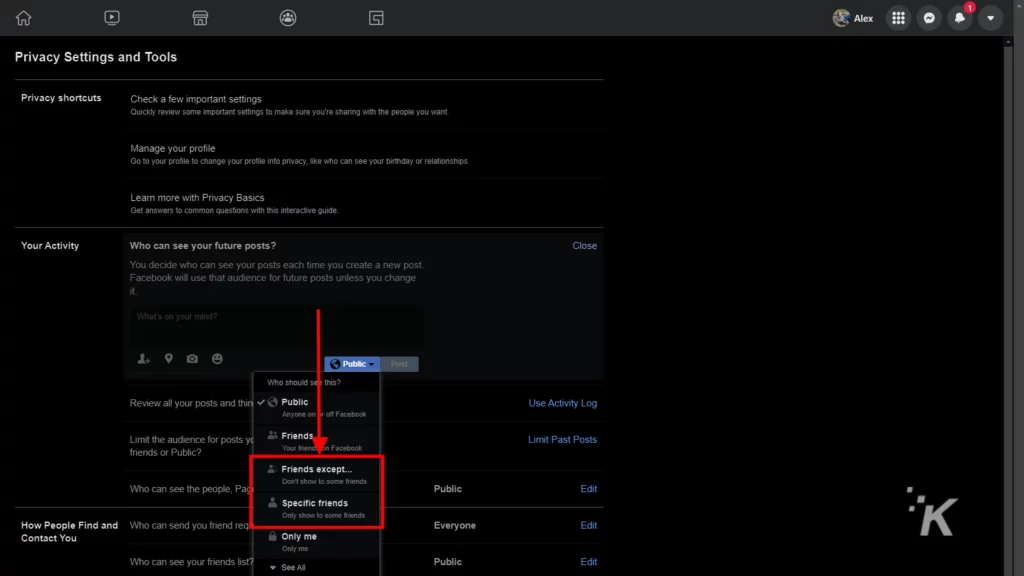
E infine, puoi anche cambiare chi vede i tuoi post passati in modo retroattivo. Sotto questa sezione, trova Limitare il pubblico per i post che hai condiviso con amici di amici o Pubblico? sezione.
Fai clic su Limita i post passati per applicare impostazioni sulla privacy simili per i tuoi post precedenti.
Come scegliere chi vede i tuoi post di Facebook sul cellulare
E ora, daremo un'occhiata a come puoi limitare chi vede il tuo post tramite l'app di Facebook. Sui dispositivi mobili, le impostazioni sono leggermente diverse.
In realtà dovrai creare un post per poter modificare le impostazioni sulla privacy per i post futuri. Ecco cosa vuoi fare.
Nell'app mobile di Facebook, inizia un nuovo post
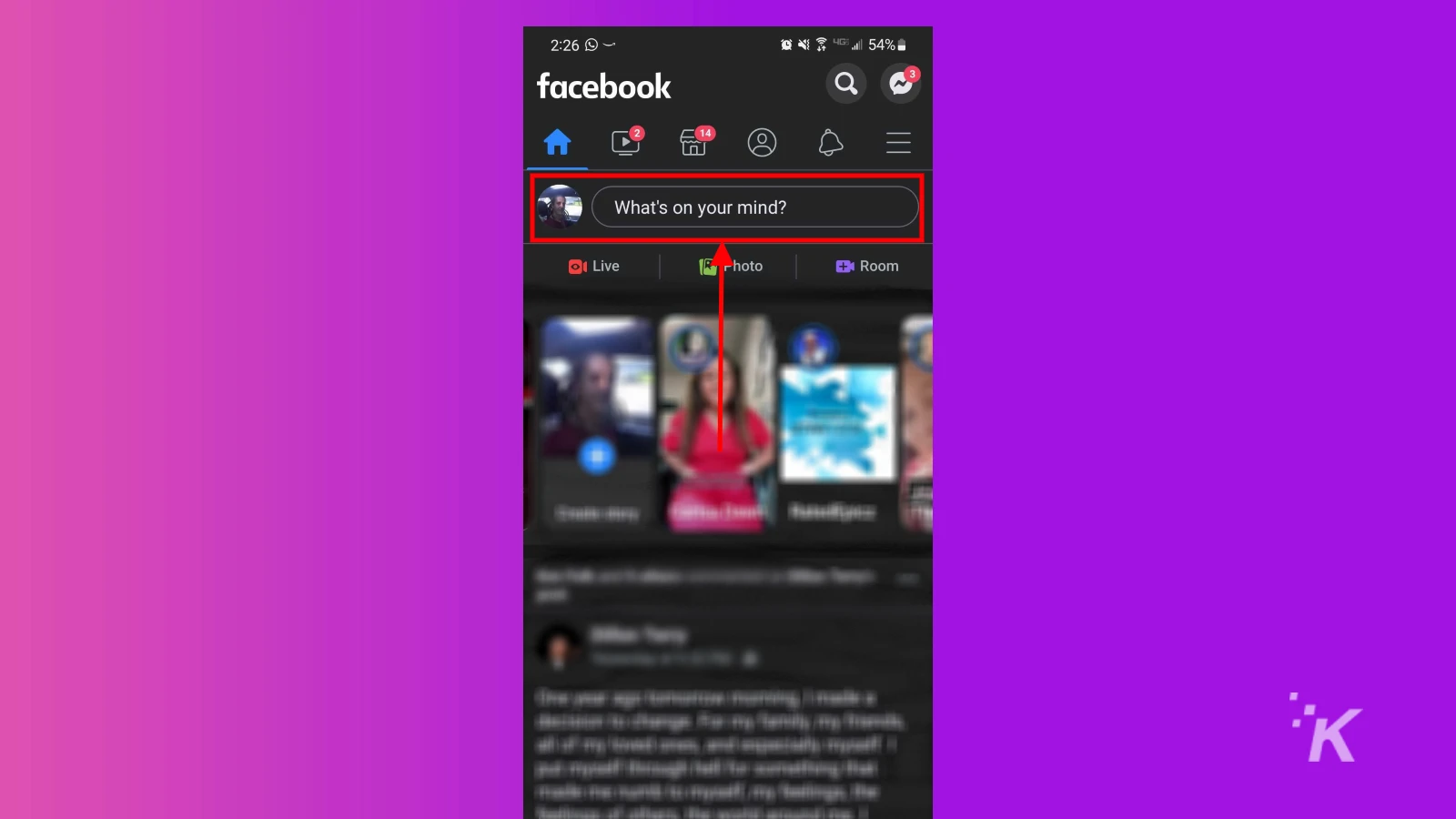
Usa il menu a tendina sotto il tuo nome

Seleziona chi vuoi che veda il tuo post, quindi tocca Fine
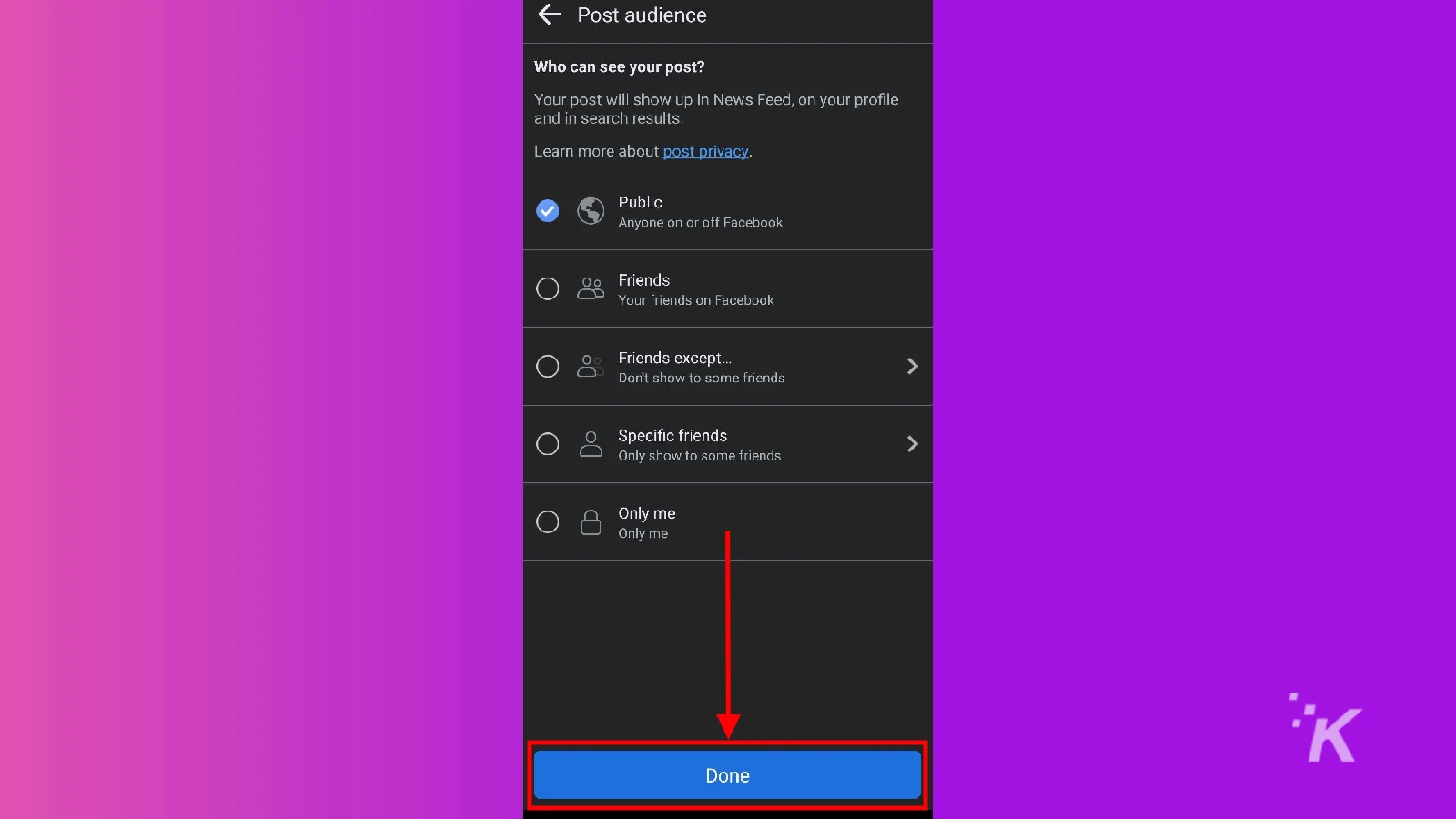
Digita il tuo post e tocca Pubblica
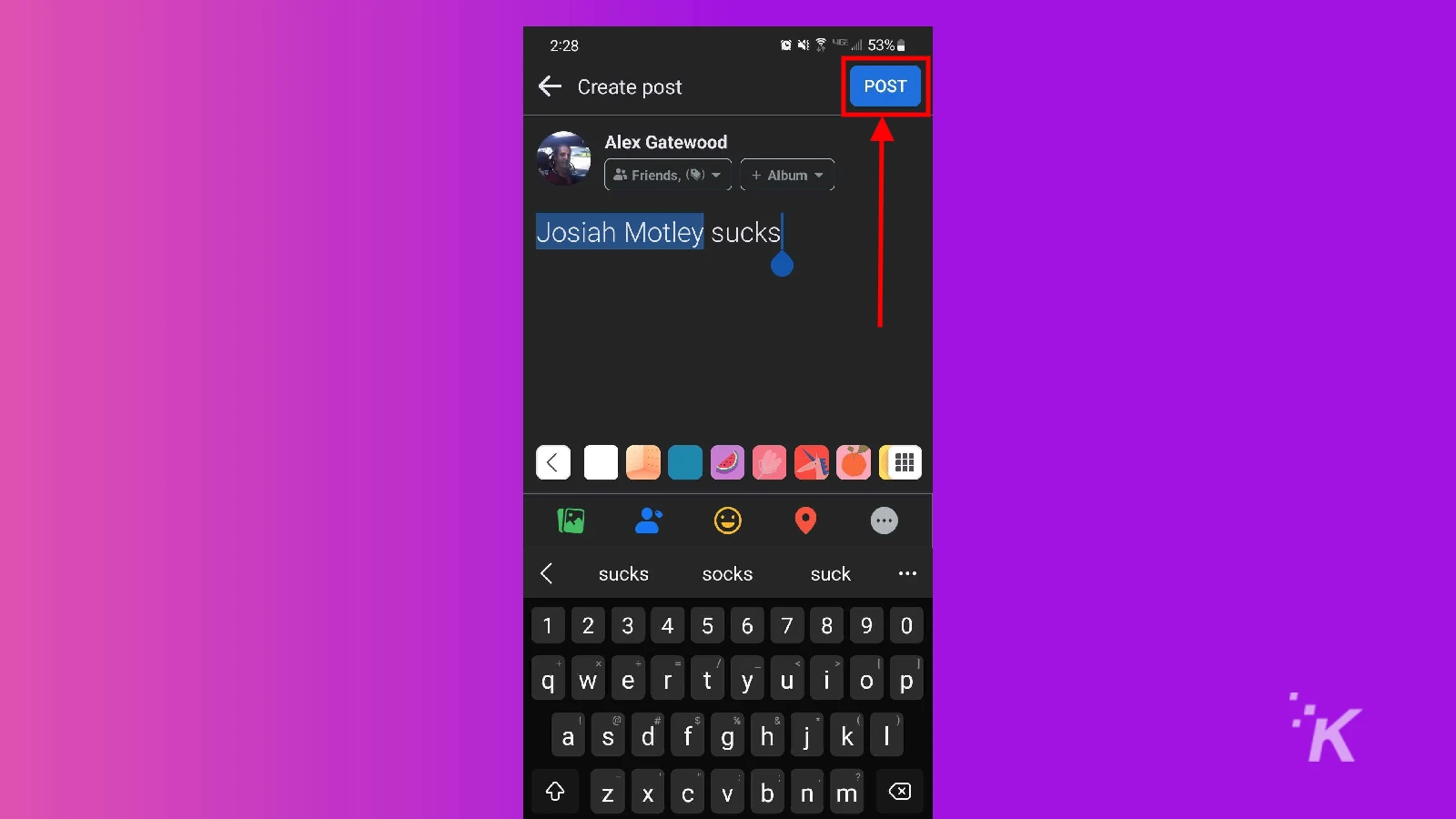
Ora, l'impostazione predefinita per i tuoi post futuri sarà quella che hai impostato durante questo post. Utilizzando lo stesso metodo, puoi modificare l'impostazione ogni volta che lo desideri.
Puoi anche regolare l'impostazione nel menu dei post in questo modo su un desktop. Ma la modifica dell'impostazione non cambierà l'impostazione predefinita che hai impostato sul tuo computer.
Come rendere privata la tua lista di amici di Facebook
Un'altra opzione per la privacy che Facebook offre è la possibilità di rendere privato il tuo elenco di amici.
Se non vuoi che le persone esaminino il tuo elenco di amici sulla piattaforma, ti consigliamo di attivare questa impostazione sulla privacy. Ecco come farlo:
- Accedi a Facebook e seleziona il menu a tendina con le frecce in alto a destra

- Seleziona Impostazioni e privacy

- Seleziona Impostazioni

- Scegli la scheda Privacy sul lato sinistro

- Scorri verso il basso e fai clic su Modifica accanto a Chi può vedere il tuo elenco di amici?
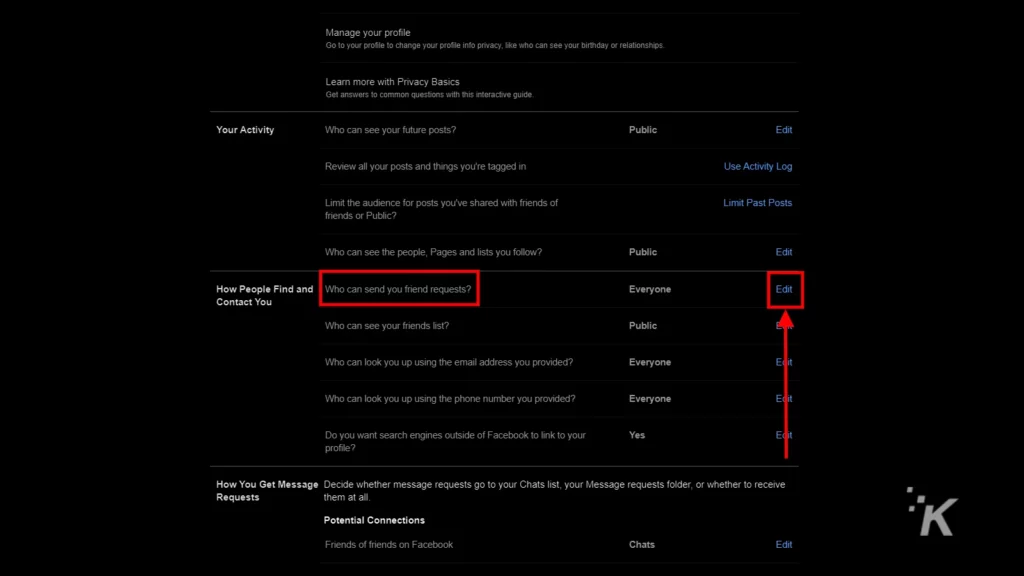
- Usa il menu a tendina per scegliere chi può vedere la tua lista di amici
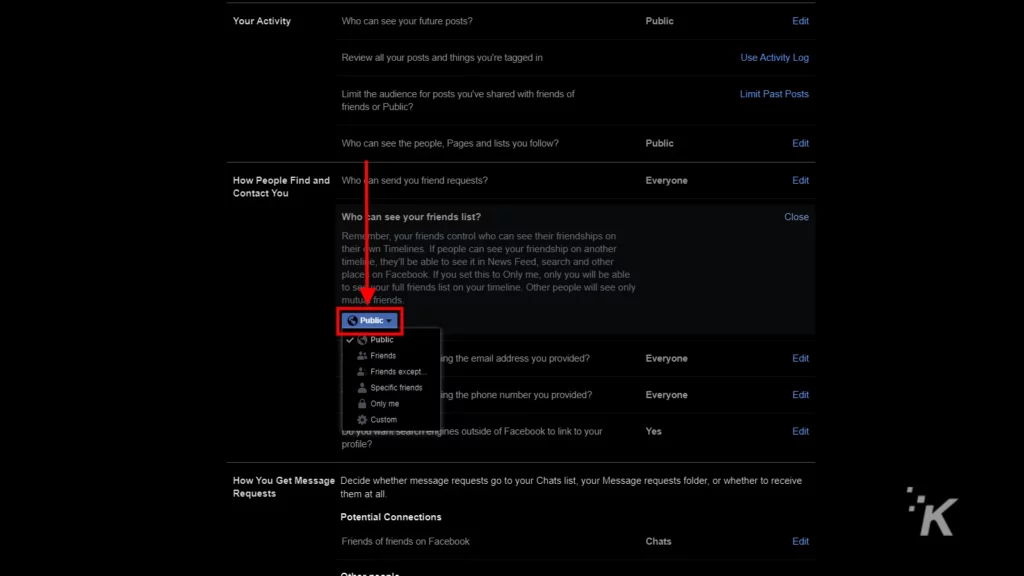
Questa funzione ti offre le stesse opzioni per nascondere i tuoi post a determinate persone. Puoi rendere la tua lista di amici disponibile a tutti o solo ai tuoi amici.
Inoltre, puoi scegliere esattamente chi può vedere l'elenco con le opzioni Amici esclusi e Amici specifici .
Puoi anche utilizzare questa sezione Come le persone ti trovano e ti contattano nel menu Impostazioni privacy per regolare alcune altre impostazioni.
All'interno di questo menu c'è una funzione che ti consente di limitare chi ti invia richieste di amicizia. Puoi anche bloccare o consentire agli utenti di trovare il tuo profilo Facebook utilizzando il tuo numero di telefono o indirizzo e-mail.

Come nascondere il tuo profilo Facebook dai motori di ricerca su un computer
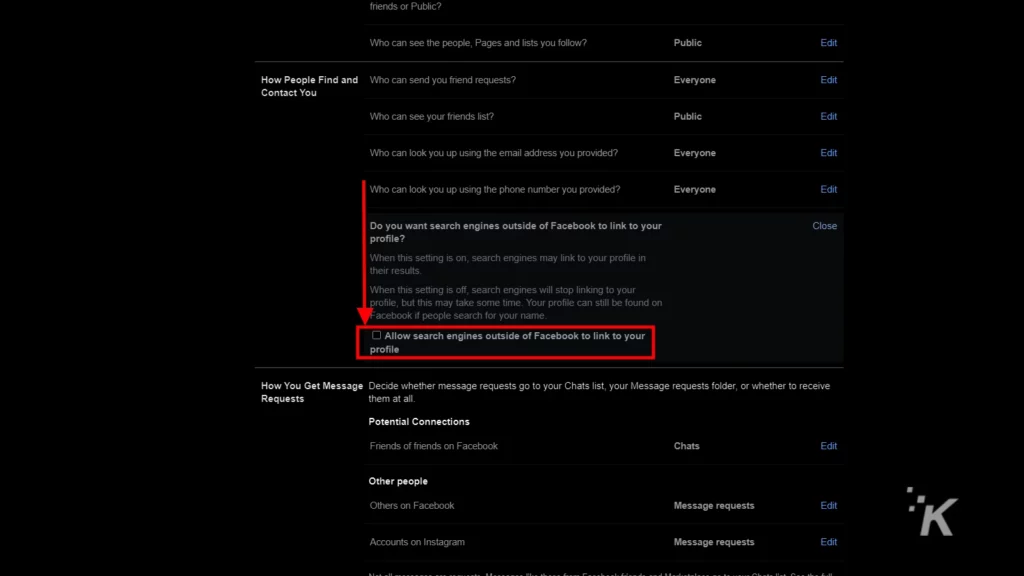
Questa è anche la sezione che utilizzerai per impedire ai motori di ricerca di mostrare il tuo profilo Facebook. Fai clic su Modifica nell'opzione in basso denominata " Vuoi che i motori di ricerca al di fuori di Facebook si colleghino al tuo profilo? "
Deseleziona la casella sotto quell'opzione e la tua pagina Facebook verrà bloccata nei risultati dei motori di ricerca. Questa funzione è utile da attivare se vuoi che il tuo profilo sia al sicuro da persone che non conosci.
Come nascondere la tua lista di amici su Facebook mobile
E ora, come farlo su un dispositivo mobile. Anche in questo caso, l'app potrebbe avere un aspetto leggermente diverso a seconda che tu stia utilizzando un iPhone o un Android (stiamo usando un Samsung Galaxy S20 per questa guida).
Ma i passaggi per trovare queste impostazioni saranno quasi identici:
- Tocca il pulsante del menu dell'hamburger in alto a destra (in basso a sinistra su alcune versioni)
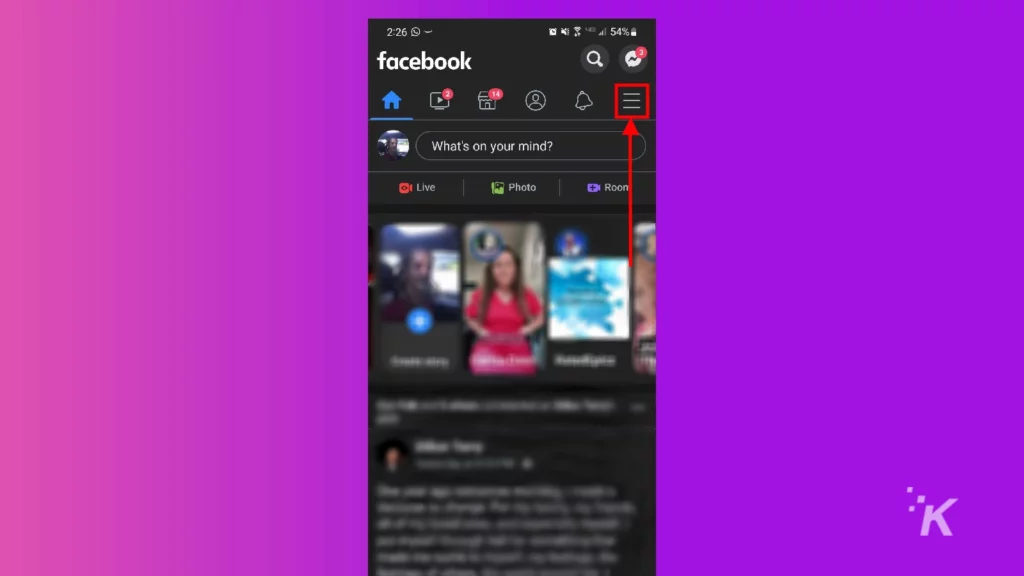
- Tocca la ruota dentata per aprire Impostazioni e privacy
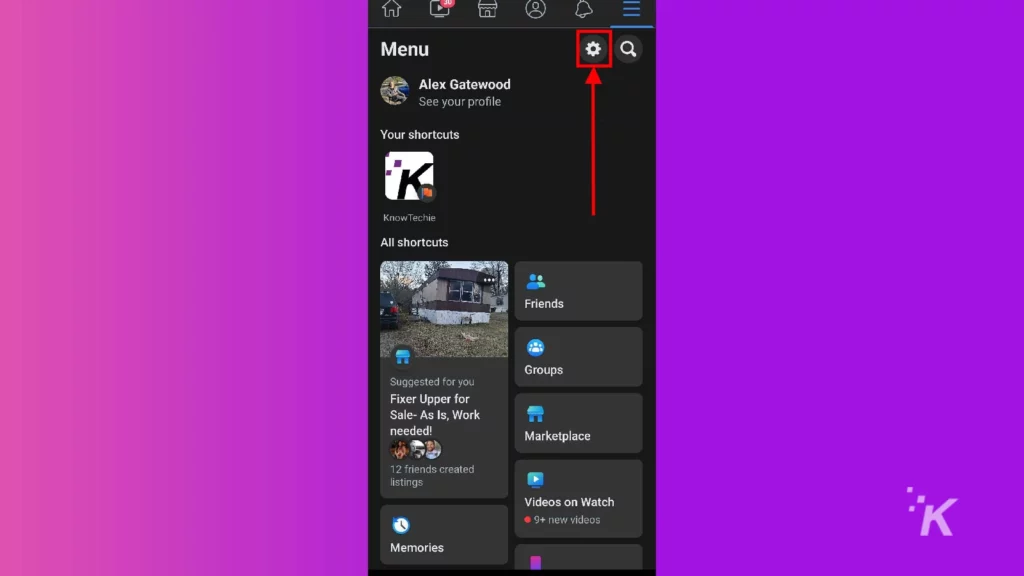
- Scorri verso il basso fino alla sezione Pubblico e visibilità e seleziona Come le persone ti trovano e ti contattano
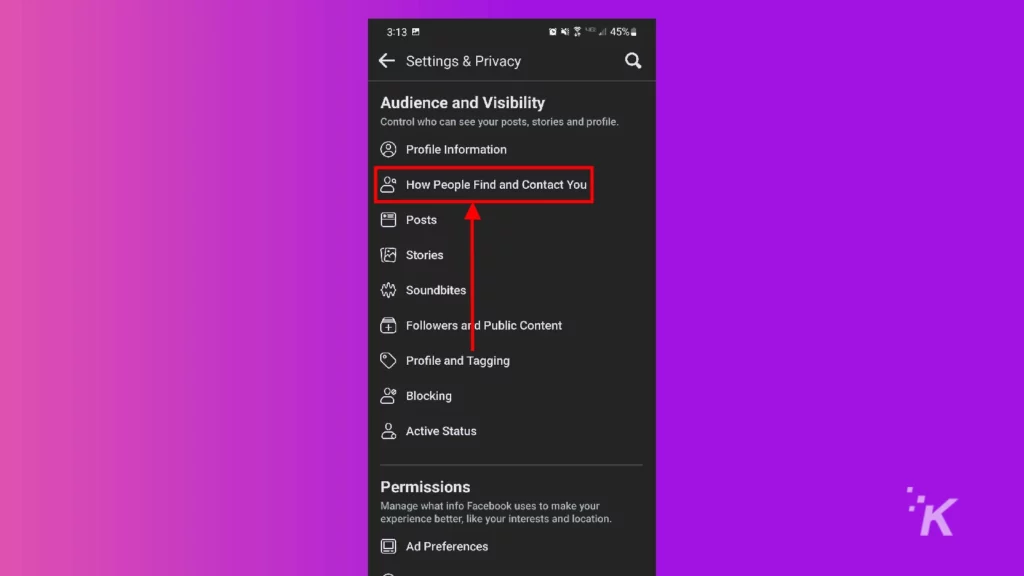
- Tocca Chi può vedere il tuo elenco di amici
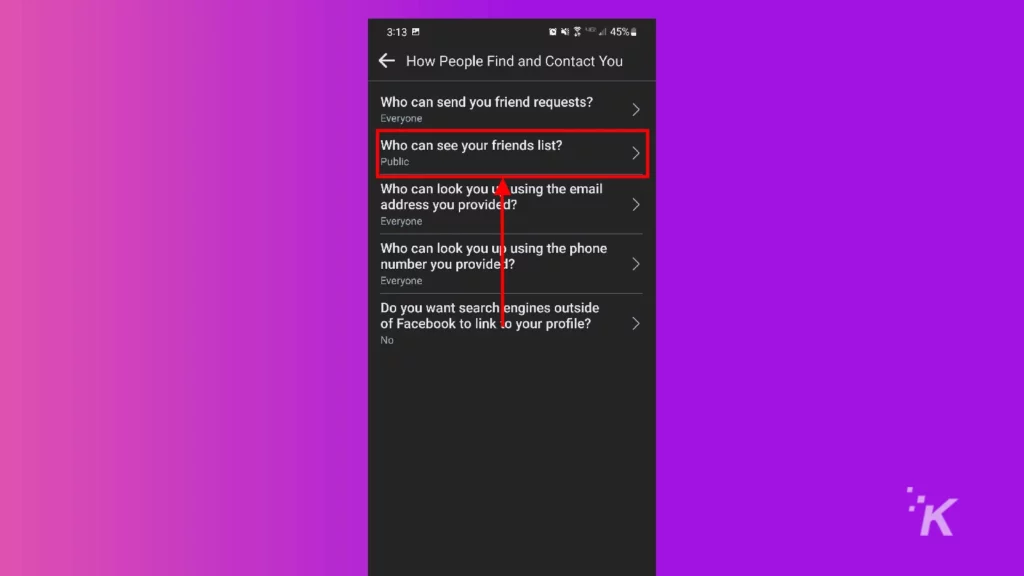
- Scegli l'impostazione sulla privacy che preferisci
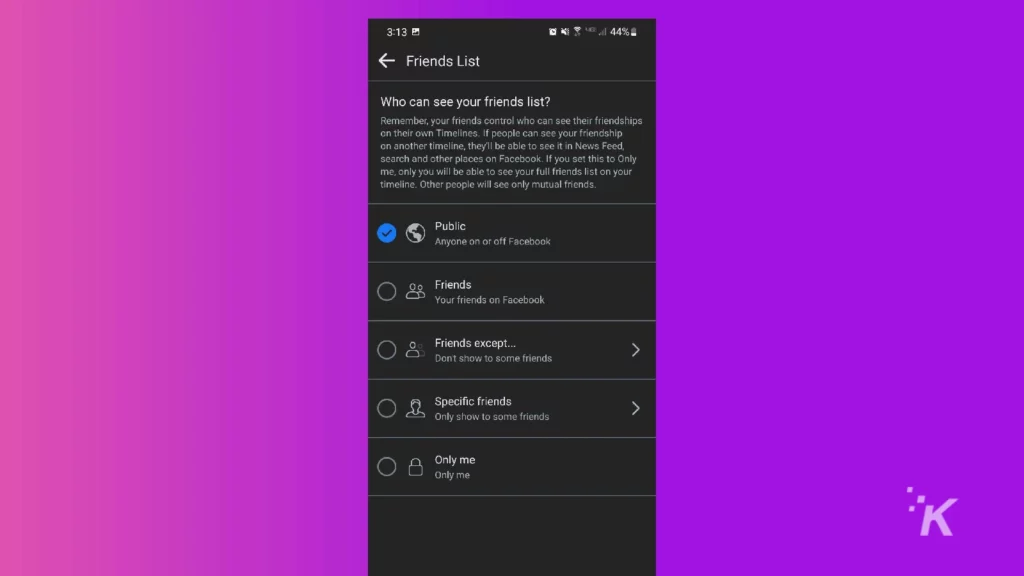
Una volta scelta l'opzione preferita, è possibile premere il pulsante Indietro per tornare alla pagina principale. Non è necessario premere alcun pulsante aggiuntivo per confermare la modifica.
Ed è così che puoi regolare la privacy della tua lista di amici su Facebook mobile. Anche in questo caso, questa pagina può essere utilizzata per altre misure sulla privacy.
Questo menu ha le stesse opzioni della versione desktop. Puoi impostare chi può inviarti richieste di amicizia e chi può trovare il tuo profilo utilizzando il tuo indirizzo e-mail o numero di telefono.
Nascondere il tuo profilo Facebook dai motori di ricerca sui dispositivi mobili
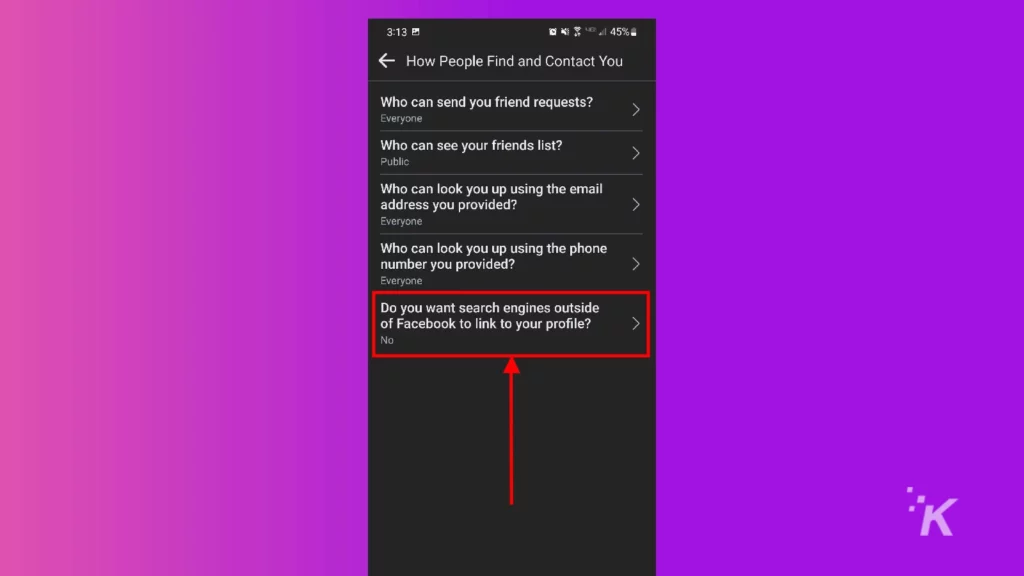
Questo è il menu mobile che vorrai navigare per nascondere il tuo profilo dai motori di ricerca. Puoi accedere a questa sezione nello stesso modo descritto sopra per rendere privato il tuo elenco di amici.
Seleziona l'opzione in basso denominata " Vuoi che i motori di ricerca al di fuori di Facebook si colleghino al tuo profilo " e deseleziona la casella per bloccare il tuo profilo dai motori di ricerca esterni.
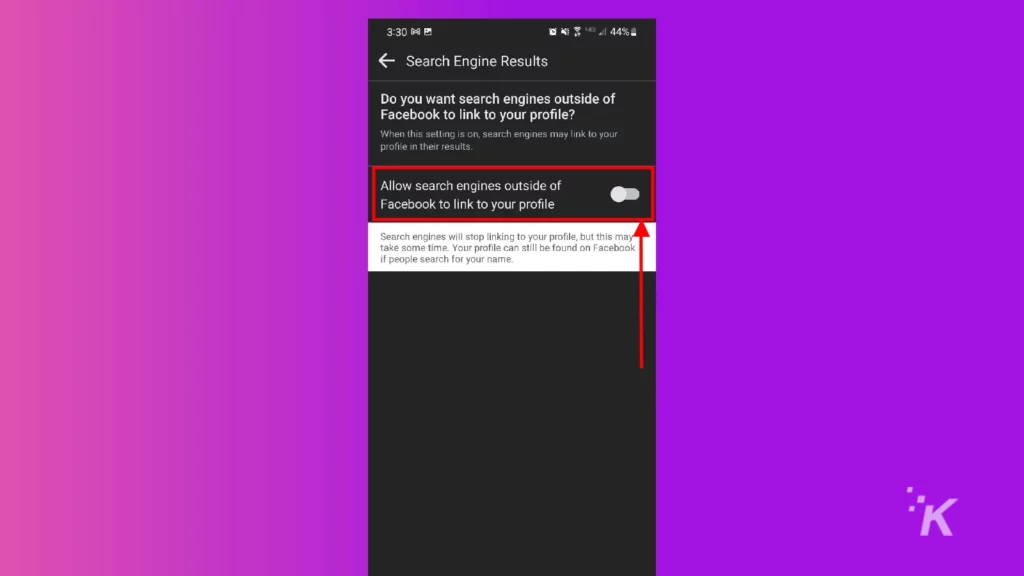
Con quella casella deselezionata, il tuo profilo Facebook non verrà visualizzato nei risultati dei motori di ricerca. Questo è un significativo livello aggiuntivo di privacy che ti protegge dalle visite di terze parti al tuo profilo.
Come rendere private le informazioni del tuo profilo Facebook sul desktop
Se decidi di non rendere privati i tuoi post, puoi comunque nascondere alcune delle informazioni del tuo profilo.
Varie informazioni sul profilo come dove vivi, dove lavori o dove sei andato a scuola possono essere rese private tramite il tuo profilo. Ecco cosa devi fare.
- Accedi a Facebook e clicca sul tuo nome in alto a sinistra per andare al tuo profilo
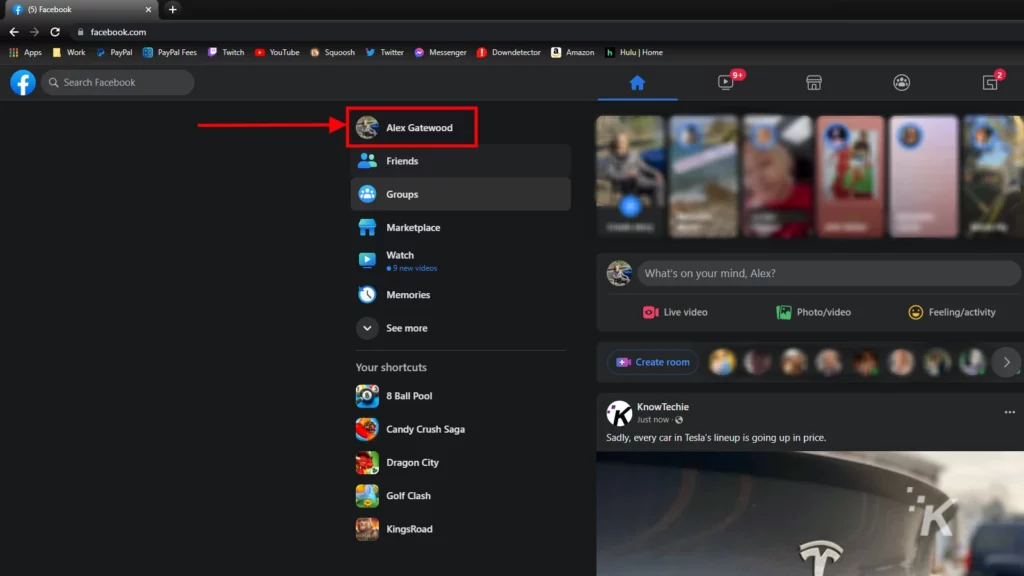
- Fare clic su Modifica dettagli nella colonna Introduzione
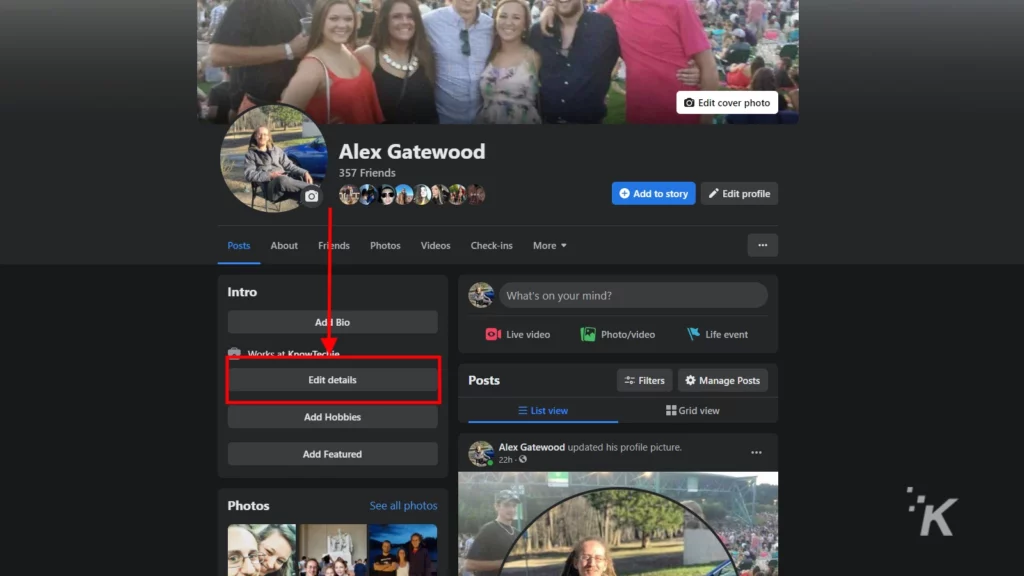
- Disattiva tutte le opzioni elencate che desideri vengano visualizzate solo dagli amici, quindi fai clic su Salva
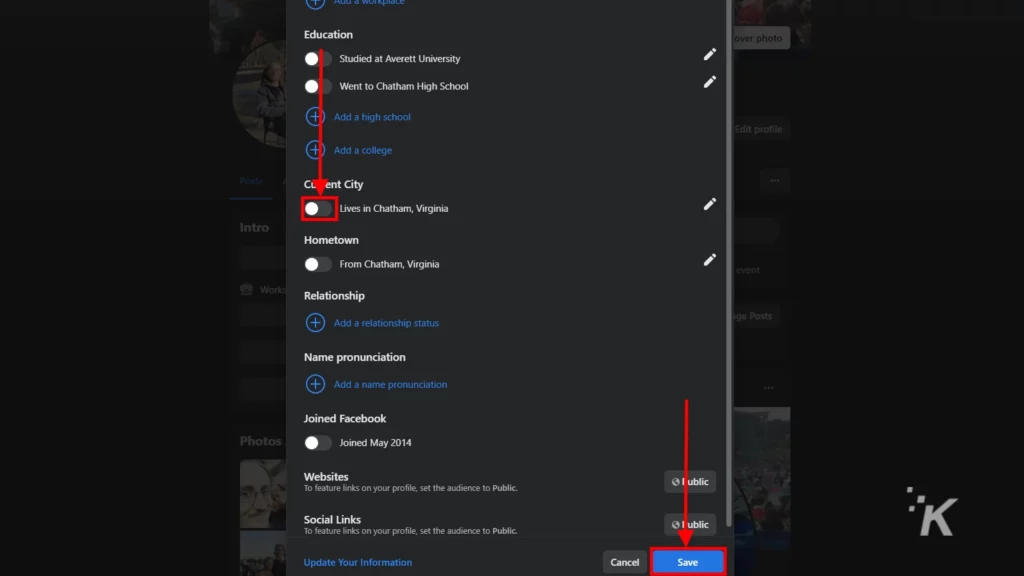
Puoi anche avere un po' più di controllo sulla privacy di queste informazioni se vai alla scheda Informazioni . La scheda Informazioni ti mostra ogni aspetto del tuo profilo in alcuni elenchi.
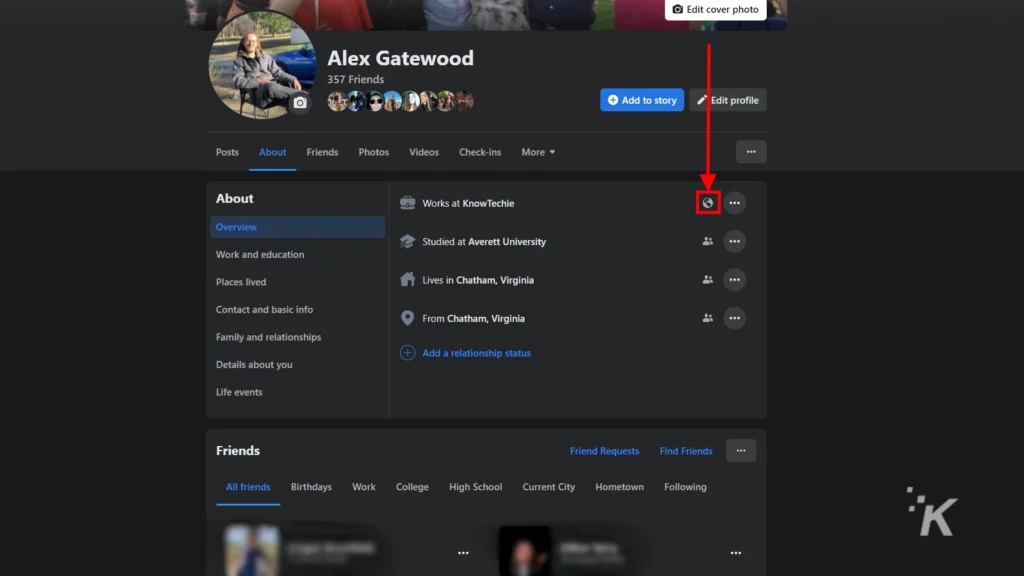
Facendo clic sull'icona accanto al menu a tre punti per un determinato elemento, puoi visualizzare una funzionalità di privacy più approfondita per ciascuna opzione.
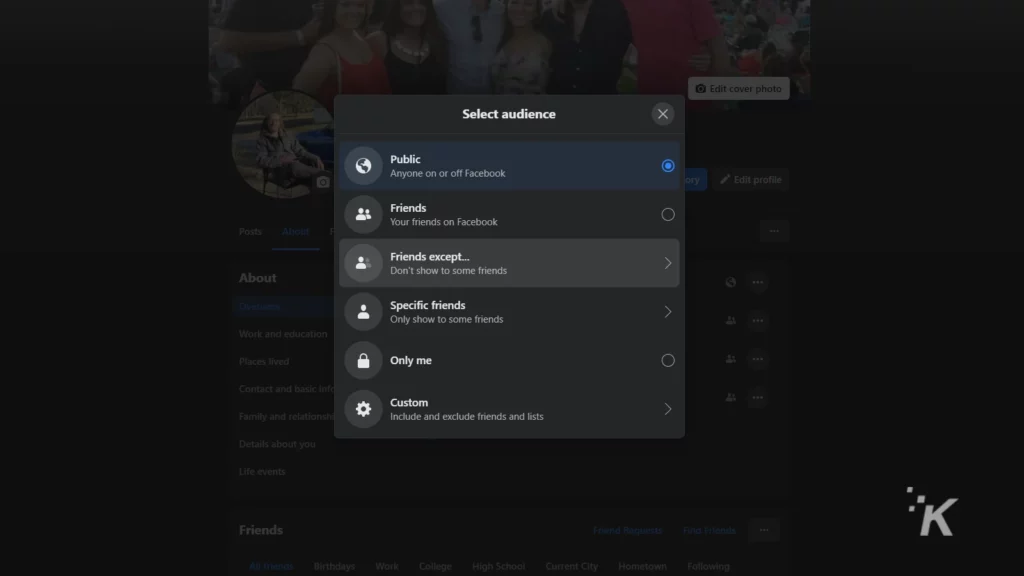
Oltre a rendere una sezione privata o pubblica, hai la possibilità aggiuntiva di scegliere esattamente chi può vedere un determinato aspetto del tuo profilo.
Puoi creare un elenco utilizzando l'opzione Amici esclusi o Amici specifici per scegliere esattamente quali amici possono visualizzare tali informazioni.
Come rendere private le informazioni del tuo profilo Facebook sui dispositivi mobili
E se utilizzi principalmente l'app Facebook sul tuo dispositivo Android o iOS, non preoccuparti. Puoi comunque modificare le impostazioni del tuo profilo tramite l'app mobile.
Per fortuna, è semplice come su un browser web. Ecco cosa devi fare:
- Tocca la tua immagine del profilo per andare al tuo profilo
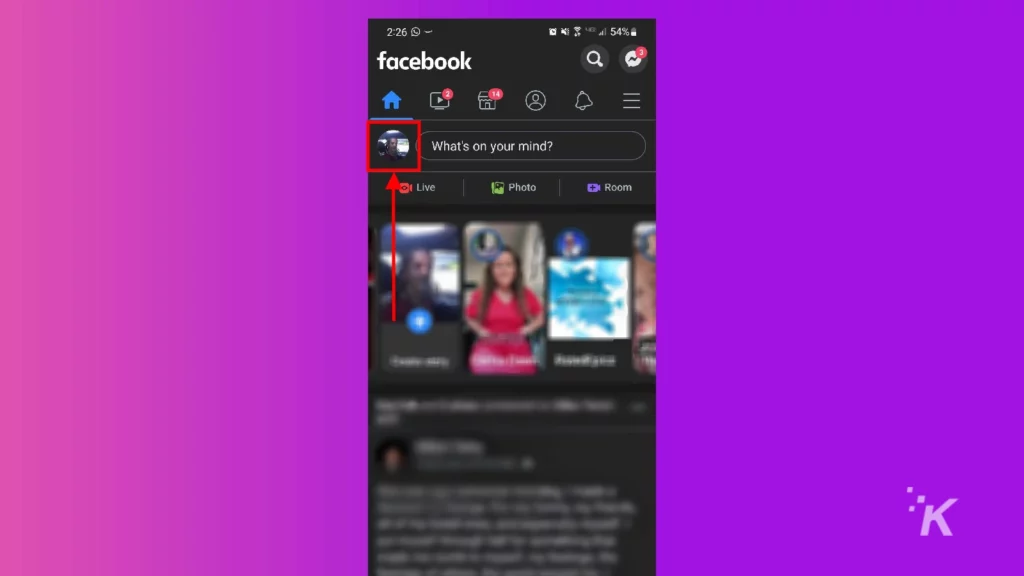
- Seleziona Modifica profilo
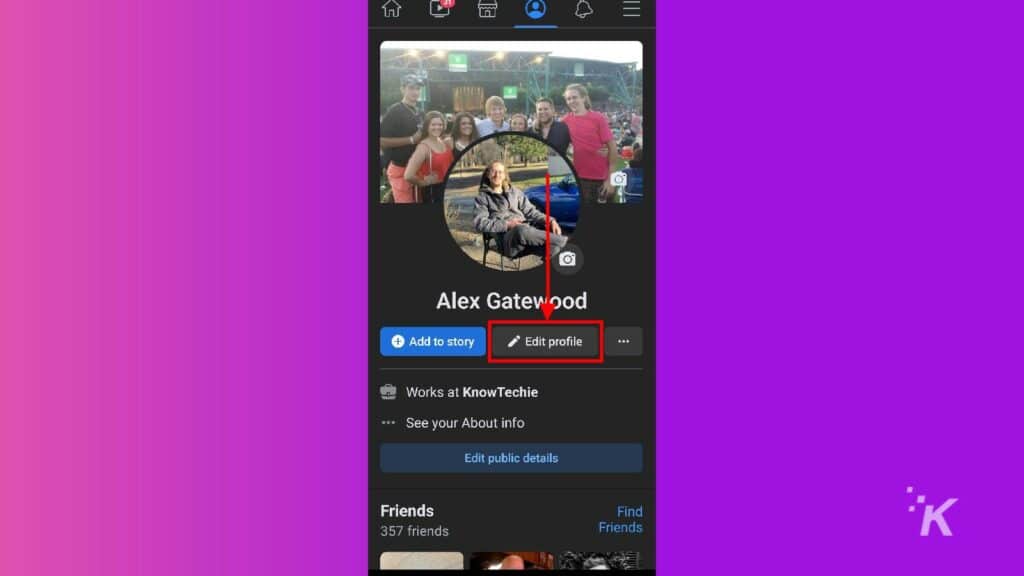
- Scorri verso il basso e seleziona Modifica nella sezione Dettagli
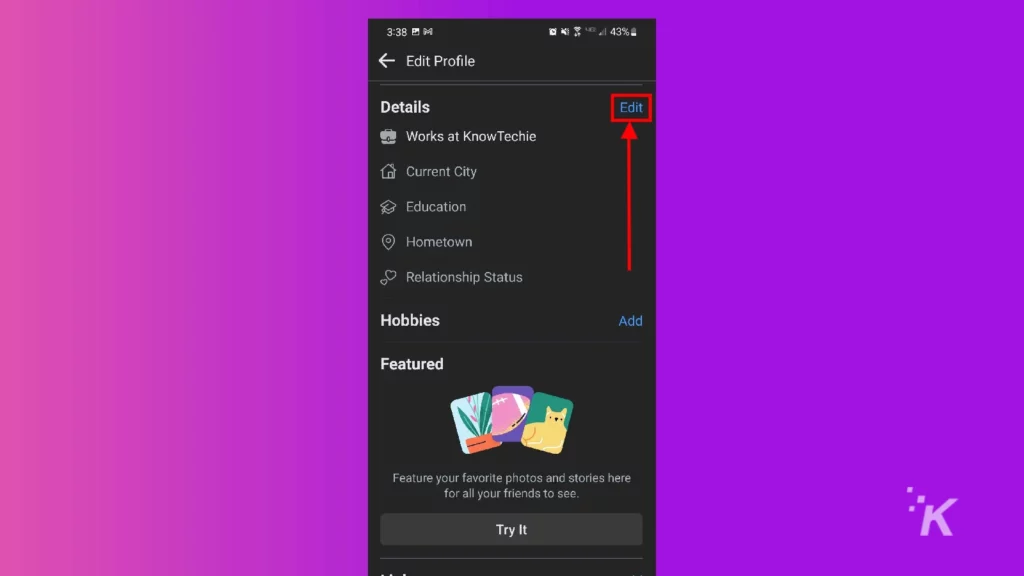
- Deseleziona tutte le caselle per le opzioni che desideri vengano visualizzate solo dagli amici e premi Salva
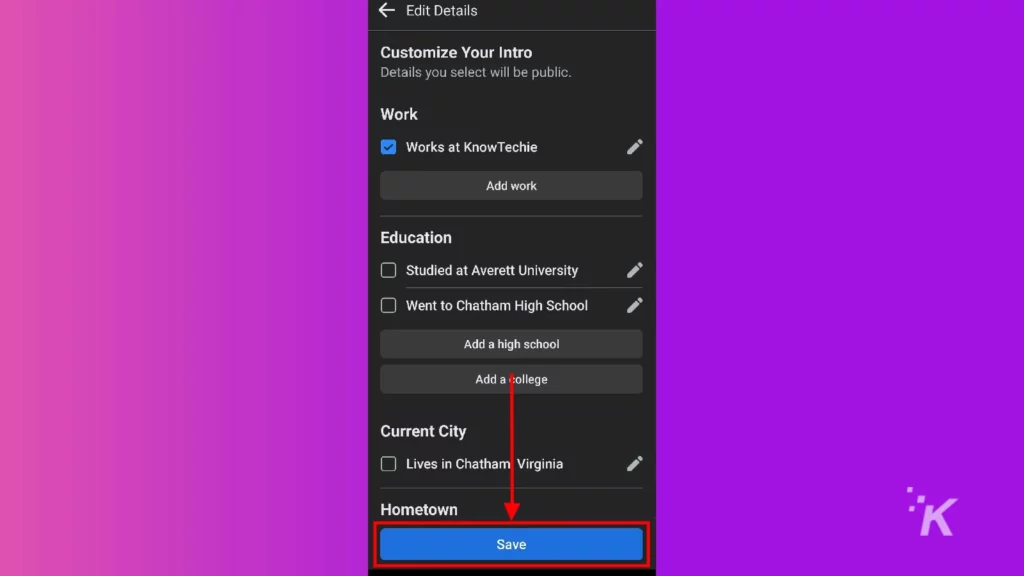
Ed è così che modifichi le impostazioni sulla privacy per il tuo profilo Facebook su dispositivo mobile. Sfortunatamente, non hai tutte le stesse opzioni disponibili su dispositivi mobili come su desktop.
Se desideri utilizzare l'opzione Amici esclusi o Amici specifici per creare elenchi specifici di chi può visualizzare le informazioni del tuo profilo, dovrai utilizzare un computer e fare riferimento alla guida desktop sopra.
Configura il tuo profilo come desideri con le impostazioni sulla privacy di Facebook
Nel corso degli anni, le impostazioni sulla privacy di Facebook si sono evolute fino a diventare estremamente personalizzabili. Ora, la piattaforma ha tantissime impostazioni sulla privacy in modo da poter impostare il tuo profilo esattamente come desideri.
Sia che tu voglia limitare chi può vedere i tuoi post o tenere le persone fuori dalla tua lista di amici, le opzioni sono lì. Puoi nascondere singoli aspetti del tuo profilo e persino impedire ai motori di ricerca di mostrare il tuo profilo nei risultati di ricerca.
Usando le guide sopra, puoi essere sicuro che il tuo profilo Facebook è privato come vuoi che sia. Almeno, privato da altri utenti. L'unico modo per impedire a Facebook stesso di raccogliere quanti più dati possibile da te è smettere di utilizzare completamente la piattaforma.
Hai qualche idea su questo? Fatecelo sapere in basso nei commenti o trasferite la discussione sul nostro Twitter o Facebook.
Raccomandazioni della redazione:
- Come disattivare la funzione "Persone che potresti conoscere" su Facebook
- Ecco come utilizzare Facebook Live per lo streaming live
- Come configurare Facebook Pay
- Posso usare Messenger senza un account Facebook?
